我们先打开photoshop,打开一张图,作为我们要制作圆角图的。

使用圆角矩形工具,首选选择矩形工具,点击鼠标不松开,矩形工具区就回弹出多个选项,这个时候你就可以选择到圆角矩形工具了。
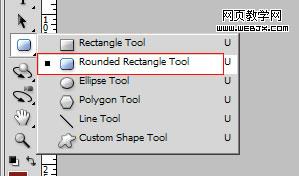
这里要注意一下矩形工具默认的是形状图层,一定要选择路径,才会出现没有颜色填充的圆角矩形
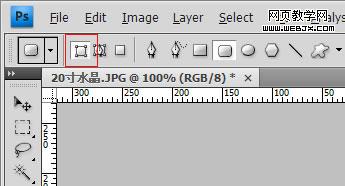
用路径选择后,我们就可以看到一条实线,我们需要的也就是这个圆角矩形的路径。

|||
这时候我们就要开始提取圆角的图像了,这个时侯我们在图层面板选择路径选项卡,可以看到一个圆角矩形的工作路径,按住ctrl键,点击工作路径。活的圆角矩形的选区。
注:不同的photoshop版本,选择路径选区的方式也不同,有的是点击这个图层,有的是点击图层前的预览小图。
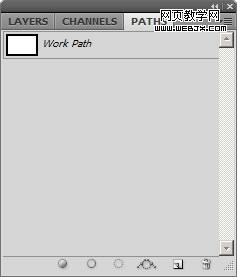
在我们得到选区后,只需要按ctrl+j就可以得到圆角的图形了。
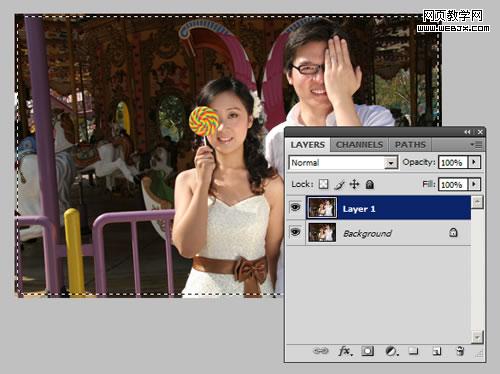
最后一步将背景图层填充成白色保存就ok了。

新闻热点
疑难解答